Windows XP - це одна з найпопулярніших операційних систем. Вона інсталюється як на нові персональні комп'ютери, куплені в магазині, так і на ПК, зібрані власними руками. Як правило, в разі магазинної зборки, операційні системи встановлюють збирачі і тестувальники. Як же встановити Windows XP на щойно зібраний вами комп'ютер !?
Як же встановити Windows XP на щойно зібраний вами комп'ютер !?
Перш за все, слід придбати компакт-диск з цією операційною системою. Donlcc не рекомендує вам купувати неліцензійну продукцію, незважаючи на те, що вона може виявитися трохи дешевше ліцензійної. По-перше, з ліцензійним продуктом ви будете впевнені в його якості, а по-друге, не виникне ніяких проблем з реєстрацією вашої ОС. Буває і так, що піратські інсталяційні диски поставляються без так званого «ключа», без якого ви не зможете успішно завантажити ОС на свій комп'ютер. У комплектації з ліцензійним диском такий ключ є.
Установка Windows XP. Крок перший.
Отже, ми маємо: новий комп'ютер і CD з Windows XP. Увімкніть комп'ютер і вставте інсталяційний диск з ОС в CD- або DVD-ROM. У разі необхідності, перезавантажте комп'ютер і зайдіть в BIOS (setup), натиснувши кнопку "DEL", для зміни параметрів завантаження вашого ПК (нас цікавить параметр «завантаження з компакт-диска»).
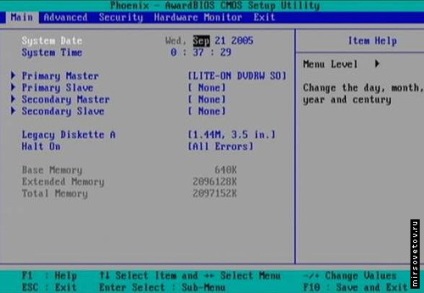
Так виглядає меню BIOS.
Для зміни параметрів вибираємо вкладку Advanced - Advanced BIOS Features.
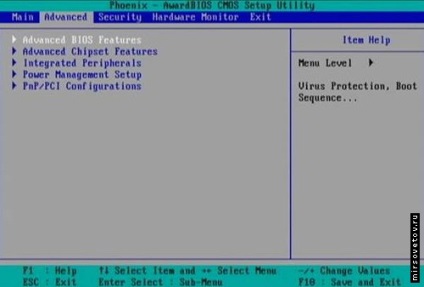
Ось, що ви побачите перед собою на екрані монітора:
Установка Windows XP. Крок другий.
Після перезавантаження вам буде запропоновано ввести серійний номер - Serial Number. Він повинен бути вказаний на коробці з диском.
Після того, як ви введете «ключ», з'явиться діалогове вікно з вибором установки. Тут теж все за замовчуванням, тому натискаємо «Далі» ( "Next"). Тепер на екрані з'явиться вікно з параметрами установки.

Встановіть параметри мови. Вам буде запропоновано вибрати основну та додаткові мови.
Натисніть кнопку Додаткові параметри. Відкриється вікно налаштувань, в якому буде два поля. Перше містить шлях і ім'я папки з файлами для установки Windows XP (значення цього поля має стояти за замовчуванням з компакт-диска). У другому полі вказується папка, в яку буде встановлена система (теж за замовчуванням, але якщо ви захочете перейменувати папку, зможете це зробити тут). Спеціальні можливості на установку не впливають, тому тиснемо Далі.
У наступному вікні ви повинні будете вказати свої персональні дані, - Ім'я ( "Name") і Організація ( "Company"). Поле Ім'я заповнюється в обов'язковому порядку, а ось Організацію вказувати необов'язково, тому йдемо Далі.
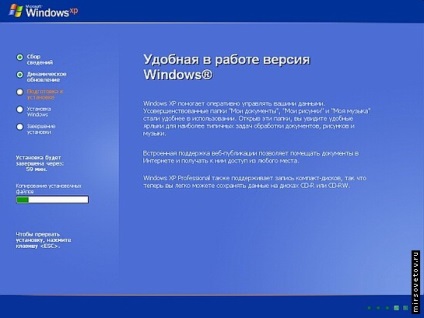
Наступне діалогове вікно запропонує вам вибрати місце свого проживання ( "Location"). Від цього залежать форма запису дати, часу, зображення деяких значків (наприклад, значок валюти), а також багато значення, які відповідно до країни проживання, встановлюються за замовчуванням (як, наприклад, мова). Крім цього, більшість програм, які перебувають під Windows XP, підлаштовуються під параметри, зазначені при установці, для більш зручної роботи. Майте це на увазі! Тому вибираємо зі списку країну Росія і натискаємо кнопку Далі. Тепер установка Windows XP продовжиться в автоматичному режимі і не зажадає вашої участі. Залежно від вашого швидкості роботи вашого ПК установка може зайняти від 20 до 50 хвилин. Причому, протягом цього часу ще кілька разів з'явиться вікно, яке повідомить про необхідну перезавантаження комп'ютера. Вам не обов'язково весь цей час сидіти перед монітором і нудьгувати, ви можете спокійно зайнятися своїми справами, - комп'ютер сам перезавантажиться через 15 секунд, а після перезавантаження сам продовжить установку.
Установка Windows XP. Крок третій.
Після установки Windows XP і черговий перезавантаження комп'ютера установча програма зробить автоматичну настройку системи в залежності від особливостей устаткування вашого ПК. Вона сама визначить його склад і встановить необхідні драйвери. Протягом усього цього процесу, на екрані будуть висвітлюватися відповідні діалогові віконця, повідомляють про дії програми. Після завершення цього етапу комп'ютер знову буде перезавантажений (або автоматично через 15 сек, або після того, як ви натиснете будь-яку клавішу).
На цьому все! Залишилося тільки встановити пакет всіх необхідних вам програм. А сама операційна система Windows XP встановлена і готова до використання.